答案:掌握Word表格制作、格式调整、兼容性处理、效率技巧及混排布局,可提升文档专业性。通过插入表格、文本转换、绘制表格等方式创建,利用布局与设计选项卡调整结构与样式,注意单元格边距、对齐方式及标题行设置;为避免兼容问题,推荐使用.docx格式或导出PDF,避免过度自定义;提升效率可使用快捷键、自定义样式、自动调整及表格公式,并通过链接Excel实现数据同步;混排时设置文本环绕、精确定位、合理间距,简化边框,添加题注,确保整体美观协调。

在Word里制作和调整表格,核心在于理解其工具的逻辑,并灵活运用。它不仅仅是把数据堆砌起来,更是为了让信息结构化、清晰地呈现,从而提升文档的专业度和可读性。掌握这些技巧,能让你在日常工作中省下不少麻烦,让文档看起来更专业。
要在Word中制作表格,最直接的方式是进入“插入”选项卡。你可以点击“表格”按钮,然后通过拖动网格来快速选择所需的行数和列数,这种方法对简单表格非常友好。如果需要更精确的尺寸或更多行/列,选择“插入表格”,手动输入行数和列数即可。
对于那些需要自定义形状或合并单元格的复杂表格,比如公司组织架构图,你可以尝试“绘制表格”功能,它会给你一个铅笔工具,像画画一样自由地绘制表格线。而如果你的数据已经存在于文本中,并且用逗号、制表符或其他符号分隔,那么“文本转换成表格”功能就非常实用,Word会智能地将其转换为表格结构。偶尔,我也会利用“快速表格”里的预设模板,比如日历或矩阵,能省去不少重复设计的时间。
表格创建后,调整格式是让它真正“活”起来的关键。当你选中表格或将其插入点放在表格内时,顶部会出现“表格设计”和“布局”两个上下文选项卡。
在“布局”选项卡里,你可以进行各种结构性调整:
“表格设计”选项卡则主要负责视觉美化:
我个人觉得,在调整格式时,最容易被忽视但又极其重要的,是单元格内部的边距和文本方向。适当调整单元格边距,能让文字和边框之间有“呼吸空间”,避免挤压感。而文本方向,虽然不常用,但在制作某些特殊表格,比如竖排标题时,能派上大用场。
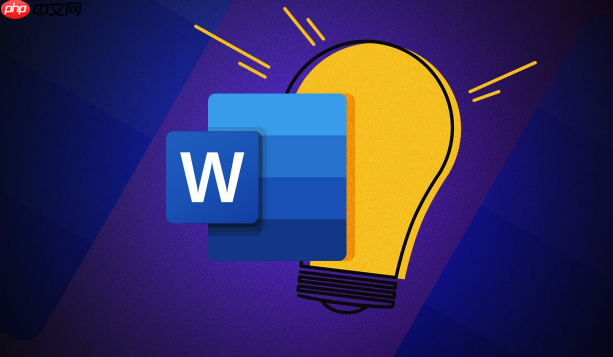
说实话,Word表格在不同版本间的兼容性,一直是个让人头疼的问题。你在一台电脑上精心排版好的表格,拿到另一台不同Word版本(比如Word 2010和Word 365)的电脑上打开,或者更糟,用WPS这类第三方软件打开,很可能就会发现排版“跑偏”了。最常见的问题是行高列宽变化、字体渲染不同、甚至一些复杂的边框和底纹效果丢失。这就像你把一个精心搭建的乐高模型,交给一个没见过这个型号说明书的人去搬运,总会有些零件错位。
要尽量避免这种格式错乱,我有几个经验之谈。首先,也是最基础的,尽量使用较新的
.docx
.doc
其次,在设计表格时,尽量避免过度依赖一些非常规或高度自定义的样式。Word的内置表格样式通常在不同版本间表现更稳定。如果必须使用自定义样式,确保你使用的字体是通用字体(比如宋体、微软雅黑、Calibri等),或者将字体嵌入到文档中(虽然这会增加文件大小)。
另外,当你打开一个来自旧版本Word的文档时,Word通常会提示你进入“兼容模式”。此时,你可以选择“文件”->“信息”->““转换”来将文档转换为当前Word版本格式。这样做的好处是,你可以利用新版本Word的全部功能,但缺点是,一旦转换,再用旧版本打开就可能出现新的兼容性问题。我的建议是,如果文档需要频繁在不同版本间流通,最好保留原始兼容模式,或者为每个版本都保存一份。
最后,也是最实际的一点:发出去之前,自己多测试一下。如果你有条件,可以在不同版本的Word上打开你的文档检查一下。有时候,一些细微的调整,比如稍微增加一点行高或列宽,就能避免在其他机器上出现文本溢出单元格的情况。这虽然有点麻烦,但总比收到抱怨邮件再改要好。
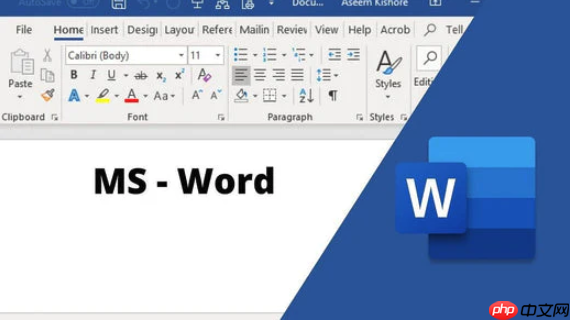
制作复杂数据表格,如果还停留在鼠标点来点去,效率确实不高。我发现,真正能提升效率的,往往是一些看似不起眼但用起来极其顺手的技巧。
一个我个人非常推崇的,是熟练运用键盘快捷键和上下文菜单。比如,在表格中移动光标时,Tab键可以快速跳转到下一个单元格,Shift + Tab则回到上一个。要插入一行,选中一行后,直接按Ctrl + Shift + +(加号)通常能快速插入一行(具体快捷键可能因版本和自定义而异,但右键菜单的“插入”选项总是最快的)。选中整行或整列,除了鼠标,还可以将光标移到表格左侧或顶部,待箭头出现时点击。这些小动作累积起来,能省下不少时间。
其次,自定义表格样式是长期受益的投资。Word内置的表格样式固然方便,但如果你的公司或项目有特定的视觉规范,每次都手动调整边框、底纹、字体颜色会非常耗时。你可以先手动设置好一个单元格、一行、一列的样式,然后通过“表格设计”选项卡中的“表格样式”->“新建表格样式”来保存你的自定义样式。这样,以后只要一键应用,就能让所有表格保持一致的专业外观。我甚至会为不同类型的表格(比如数据表格、目录表格)创建不同的自定义样式。
再来,“自动调整”功能是个救星,尤其是在处理大量文本或不确定列宽时。“布局”选项卡下的“自动调整”有三个选项:“根据内容调整”、“根据窗口调整”和“固定列宽”。我最常用的是“根据内容调整”,它能让Word自动优化列宽,避免文本被截断或留白过多。但如果表格需要占据整个页面宽度,我会选择“根据窗口调整”。
一个被很多人忽略但非常强大的功能是Word表格中的公式。是的,Word表格也能做一些简单的计算!在“布局”选项卡里,找到“公式”按钮。你可以像Excel一样输入
=SUM(LEFT)
=AVERAGE(ABOVE)
最后,对于那些经常需要从Excel导入数据到Word表格的场景,我建议使用“选择性粘贴”并选择“链接到Excel工作表”。这样,当Excel源数据发生变化时,Word表格也会自动更新,省去了手动修改的麻烦。不过,要记住,这种链接方式意味着你的Word文档会依赖于那个Excel文件,移动或删除Excel文件都可能导致链接失效。
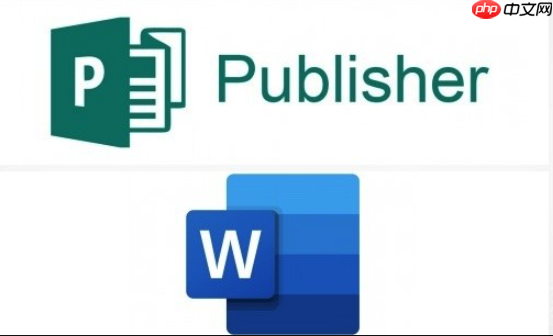
将Word表格与普通文本混排,往往是排版中最具挑战性的部分。我经常看到一些文档,表格要么独立成章,要么就和文本挤作一团,显得非常混乱。要实现美观且专业的布局,关键在于理解表格的“个性”和它与周围文本的“关系”。
首先是表格的文本环绕方式和定位。选中表格后,右键点击“表格属性”,在“表格”选项卡里,你可以选择“文本环绕”的方式。默认是“无”,这意味着表格会占据一整行,文本在其上方或下方。选择“环绕”则可以让文本围绕表格流动。我通常会选择“环绕”,然后点击“定位”按钮,精确设置表格在页面上的水平和垂直位置。你可以选择相对于页边距、页面或段落的定位,并勾选“随文字移动”或“锁定标记”,这能让你在后续编辑文本时,表格不至于乱跑。但说实话,精确的定位有时需要反复调整,尤其是在文档内容频繁变动的情况下。
其次,合理利用单元格边距和表格外部的段落间距。表格内部的文本如果紧贴边框,会显得非常拥挤。在“表格属性”的“单元格”选项卡中,你可以调整“单元格边距”,给文字留出足够的呼吸空间。同样,表格与周围的文本之间也需要有适当的间距。不要让表格直接顶着上一段文字或下一段文字,通过调整表格前后段落的“段落间距”(在“开始”选项卡或“布局”选项卡里),可以有效地将表格从文本流中“分离”出来,让页面布局看起来更清晰、更舒适。
再来,表格的边框和底纹要慎用。不是所有表格都需要四面八方的实线边框。有时候,只保留水平线,或者只保留表头下方的边框,甚至完全隐藏所有边框,只通过单元格底纹来区分数据区域,反而能让表格看起来更简洁、更现代。例如,我经常在制作一些报告时,会将表格的外边框设为无,只保留内部的水平细线,这样既能保持表格的结构感,又不会显得过于笨重。
最后,别忘了表格的标题和图注。一个专业的表格,通常会配有清晰的标题(在表格上方)和必要的说明(在表格下方)。右键点击表格,选择“插入题注”,Word会自动为表格编号,这对于长文档中的交叉引用非常有帮助。题注的字体、字号和位置也需要和文档整体风格保持一致,以增强文档的专业性。有时候,为了视觉平衡,我会稍微调整表格的宽度,让它与文档正文的宽度保持一致,或者略窄一点,这样整体看起来更协调。
以上就是怎么样在Word制作表格_Word表格创建与格式调整教程的详细内容,更多请关注php中文网其它相关文章!

每个人都需要一台速度更快、更稳定的 PC。随着时间的推移,垃圾文件、旧注册表数据和不必要的后台进程会占用资源并降低性能。幸运的是,许多工具可以让 Windows 保持平稳运行。

Copyright 2014-2025 https://www.php.cn/ All Rights Reserved | php.cn | 湘ICP备2023035733号